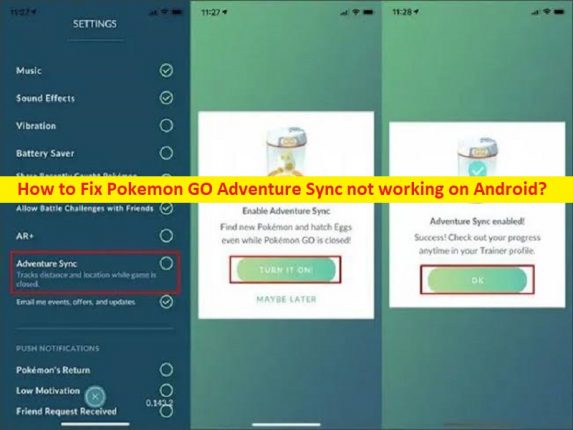
Suggerimenti per correggere Pokemon GO Adventure Sync che non funziona su Android:
In questo articolo, discuteremo su come risolvere Pokemon GO Adventure Sync che non funziona su Android. Vengono forniti semplici passaggi/metodi per risolvere il problema. Iniziamo la discussione.
“Pokemon GO Adventure Sync non funziona”:
‘Pokemon GO’: Pokemon GO è un gioco mobile AR aumentata, parte del franchise Pokemon, progettato, sviluppato e pubblicato da Niantic in collaborazione con Nintendo e The Pokemon Company per dispositivi iOS e Android. Pokemon GO utilizza dispositivi mobili con GPS per localizzare, catturare, addestrare e combattere creature virtuali, chiamate “Pokemon” che sembrano essere nella posizione del mondo reale del giocatore. È disponibile per dispositivi basati su iOS, iPadOS e Android OS.
Tuttavia, diversi utenti hanno riferito di aver riscontrato che Pokemon GO Adventure Sync non funzionava su Android o Pokemon GO Adventure Sync non funzionava quando hanno provato a utilizzare la funzione Pokemon GO Adventure Sync. Potrebbero esserci diversi motivi alla base del problema, tra cui l’app Pokemon GO obsoleta, l’autorizzazione richiesta non concessa all’app Pokemon GO, le impostazioni di Pokemon GO errate e altri problemi. È possibile risolvere il problema con le nostre istruzioni. Andiamo per la soluzione.
Come risolvere Pokemon GO Adventure Sync che non funziona su Android?
Metodo 1: prova alcuni passaggi di base per la risoluzione dei problemi per risolvere il problema di Pokemon GO Adventure Sync non funzionante
Passaggio 1: assicurati che Adventure Sync sia attivo e connesso nelle impostazioni Pokemon
Passaggio 2: riavvia il dispositivo e avvia l’app per la salute interessata, quindi controlla se sta registrando i tuoi passaggi, quindi apri Adventure Sync per verificare se funziona correttamente.
Passaggio 3: assicurati di controllare se il tuo dispositivo è compatibile con Adventure Sync e le app da esso richieste.
Passaggio 4: assicurati che possa esserci un ritardo fino a diverse ore per la sincronizzazione dell’avventura con i tuoi passaggi con l’app per la salute del tuo dispositivo
Passaggio 5: tieni presente che i dati inseriti manualmente nelle app per la salute come Google Fit e Apple Health non verranno conteggiati nell’app Adventure Sync.
Passaggio 6: chiudi se le app richieste da Adventure Sync tengono traccia della tua attività fisica.
Passaggio 7: assicurati che l’app Pokemon GO sia completamente chiusa perché se è in esecuzione anche in background con GO+, Niantic utilizzerà il rilevamento della distanza e quindi Adventure Sync non funzionerà.
Passaggio 8: verifica se il tuo dispositivo ha richiesto sensori per monitorare la distanza e i passi.
Passaggio 9: tieni presente che Adventure Sync ha un limite di velocità di 10,5 MKM/h e qualsiasi distanza coperta da una velocità maggiore di questa velocità non verrà registrata in Adventure Sync.
Passaggio 10: disconnettersi dall’app Pokemon GO e relativa app per la salute come Google Fit/Apple Health, quindi accedere nuovamente e verificare se il problema è stato risolto.
Metodo 2: aggiorna l’app Pokemon GO
L’aggiornamento dell’app Pokemon GO all’ultima versione può risolvere il problema.
Passaggio 1: apri l’app “Google Play Store” sul tuo dispositivo e tocca “menu Hamburger > Le mie app e i miei giochi”
Passaggio 2: cerca “Pokemon GO” e toccalo per aprirlo
Passaggio 3: verifica se è disponibile un aggiornamento, in tal caso, fai clic su “Aggiorna”
Passaggio 4: dopo il completamento del processo di aggiornamento, controlla se Adventure Sync funziona correttamente
Metodo 3: disattivare la modalità di risparmio batteria del dispositivo
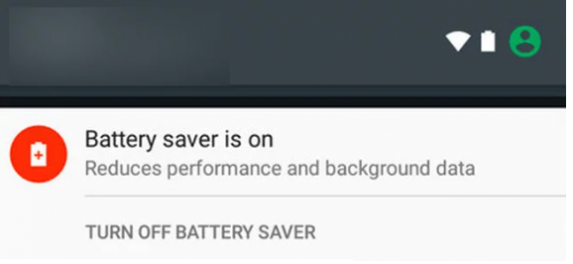
Passaggio 1: apri le “Notifiche del dispositivo” scorrendo verso il basso dalla schermata superiore e fai clic su “Disattiva risparmio batteria”
Passaggio 2: puoi confermare tramite il menu “Batteria/Ottimizzazione/risparmio energetico”
Passaggio 3: tieni presente che Adventure Sync non è influenzato dalla modalità di risparmio batteria di Pokemon.
Metodo 4: cambia il fuso orario del tuo dispositivo in automatico
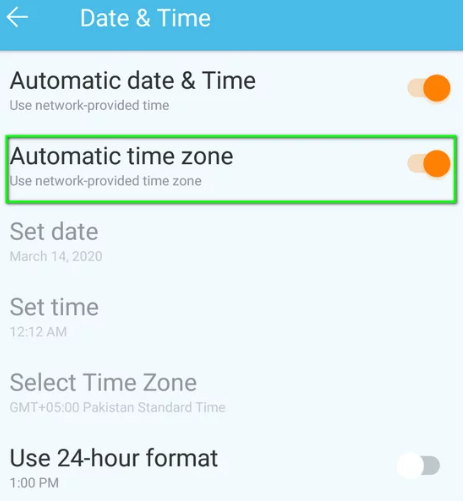
Passaggio 1: chiudi l’app Pokemon GO e apri l’app “Impostazioni” sul tuo dispositivo
Passaggio 2: vai su “Data e ora” e imposta l’interruttore di “Fuso orario automatico” su “ON”
Passaggio 3: ora avvia Pokemon GO e controlla se il problema è stato risolto.
Metodo 5: controlla la posizione del tuo dispositivo su Alta precisione
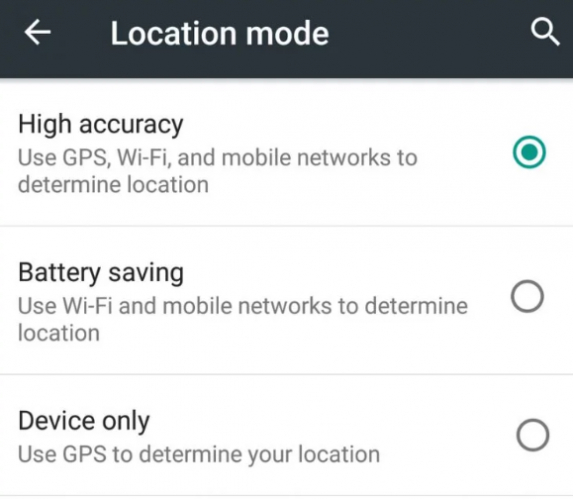
Passaggio 1: chiudi l’app Pokemon GO e apri “Impostazioni rapide” scorrendo verso l’alto dallo schermo
Passaggio 2: premi a lungo “Posizione” e tocca “Modalità> Alta precisione”, quindi riavvia Pokemon GO e controlla se il problema è stato risolto.
Metodo 6: ricollega Google Fit e Pokemon GO
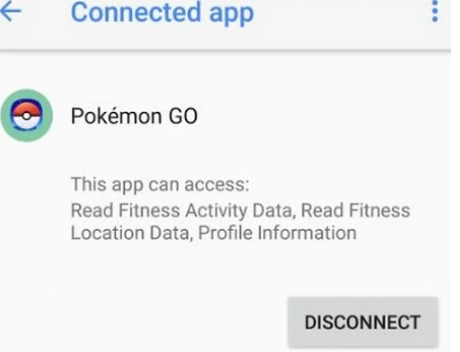
Passaggio 1: chiudi l’app Pokemon GO e apri “Google Fit” e nella parte inferiore dello schermo, vai alla scheda “Profilo” e fai clic sull’icona “Ingranaggio”
Passaggio 2: nella sezione “Dati di Google Fit”, tocca “Gestisci app connesse”
Passaggio 3: trova e tocca “Pokemon GO”, quindi tocca “Disconnetti”. Assicurati solo di utilizzare l’account Google corretto e conferma di disconnettere l’app Pokemon GO
Passaggio 4: chiudi Google Fit e attendi circa 5 minuti.
Passaggio 5: ora avvia Pokemon GO e apri le sue Impostazioni, tocca “Sincronizzazione avventura” e abilitalo, ti verrà chiesto di collegare Adventure Sync con Google Fit
Passaggio 6: esamina entrambi i servizi e verifica se il problema è stato risolto.
Metodo 7: modifica le autorizzazioni per Pokemon GO e l’app Convened Health
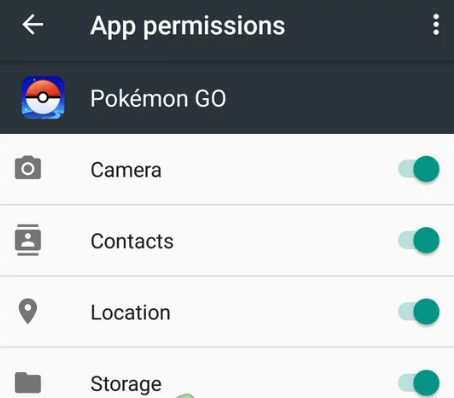
Passaggio 1: apri “Impostazioni rapide” scorrendo verso il basso o verso l’alto, quindi premi a lungo “Posizione” e attiva l’interruttore
Passaggio 2: apri Impostazioni rapide, quindi tocca l’icona “Ingranaggio” per aprire “Impostazioni”
Passaggio 3: cerca e tocca “Pokemon GO” e assicurati che tutte le autorizzazioni siano attivate, quindi apri nuovamente l’app Impostazioni e vai su “App o Gestione app”, trova e tocca Adatta e assicurati che tutte le autorizzazioni siano attivate
Passaggio 4: ripeti gli stessi passaggi per l’app Google per consentire tutte le autorizzazioni
Passaggio 5: ripeti gli stessi passaggi per l’app Google Play Services per consentire tutte le autorizzazioni.
Metodo 8: disinstalla e reinstalla l’app Pokemon GO
Un possibile modo per risolvere il problema è disinstallare e quindi reinstallare l’app Pokemon GO sul tuo dispositivo. Dopo aver disinstallato e reinstallato l’app Pokemon GO, controlla se il problema è stato risolto.
Conclusione
Sono sicuro che questo post ti ha aiutato su Come risolvere Pokemon GO Adventure Sync che non funziona su Android in modi semplici. Puoi leggere e seguire le nostre istruzioni per farlo. È tutto. Per qualsiasi suggerimento o domanda, scrivi nella casella dei commenti qui sotto.